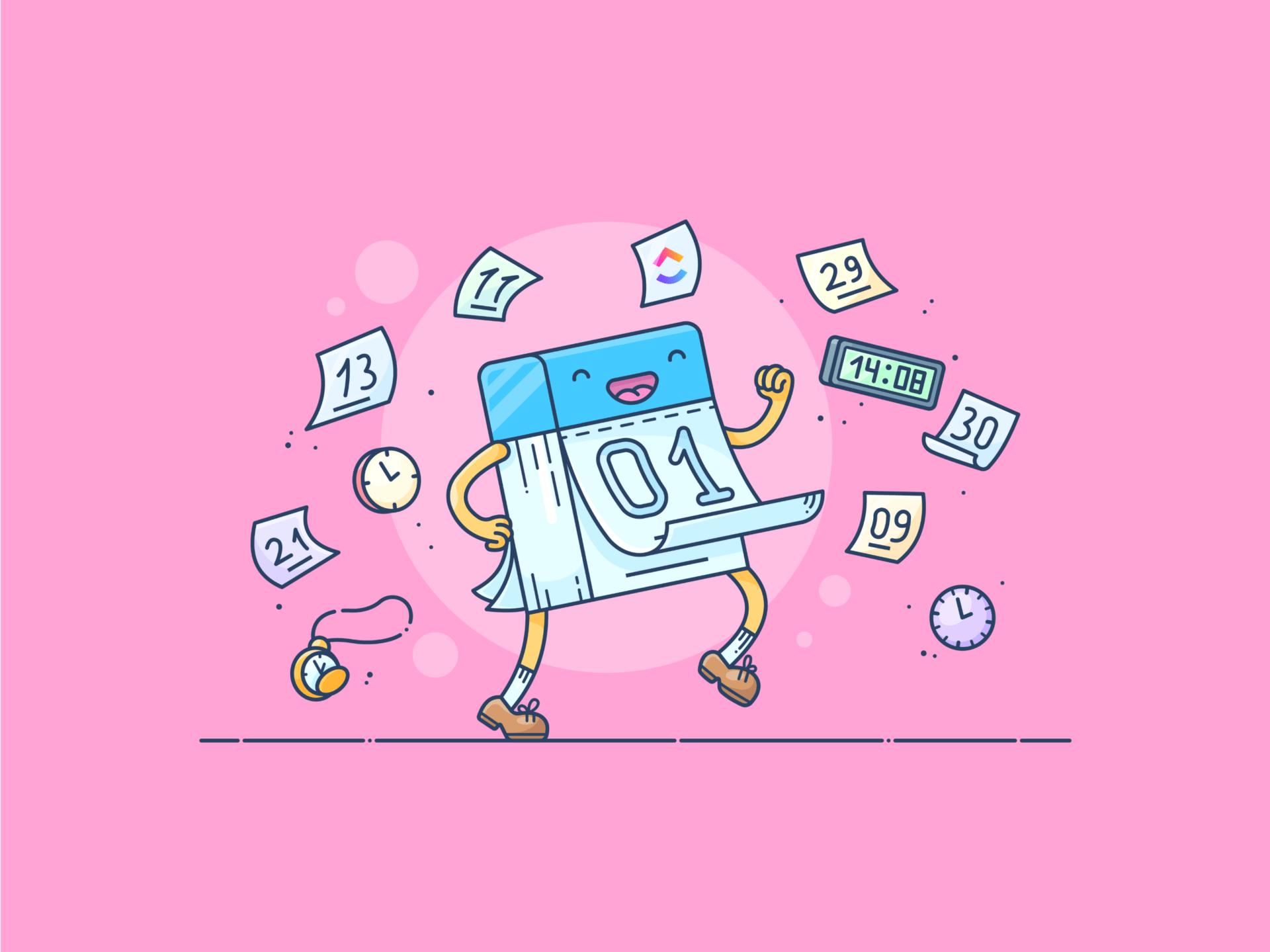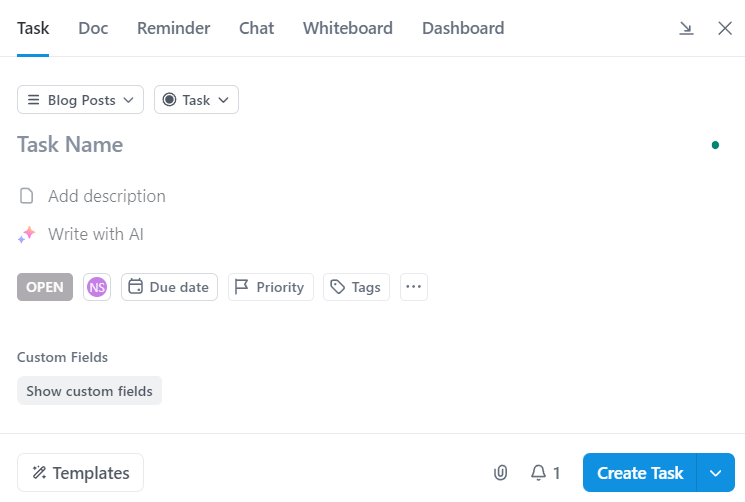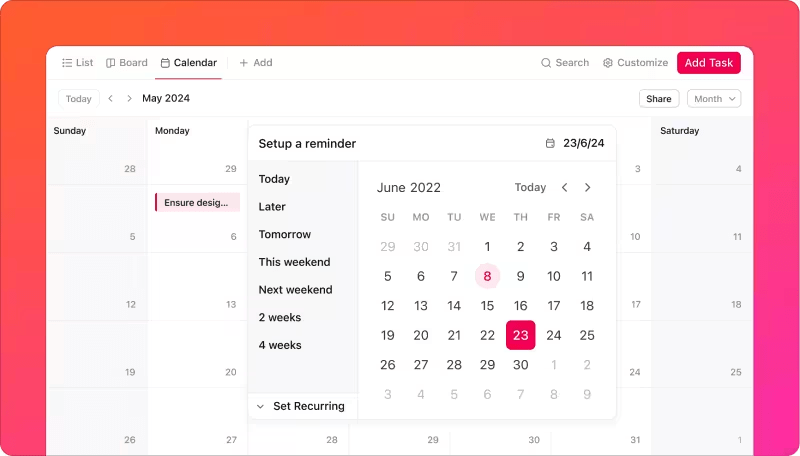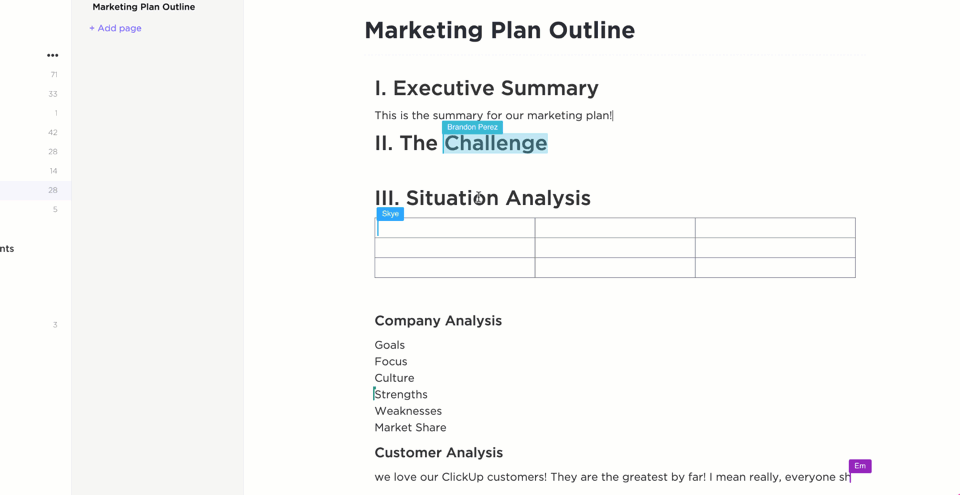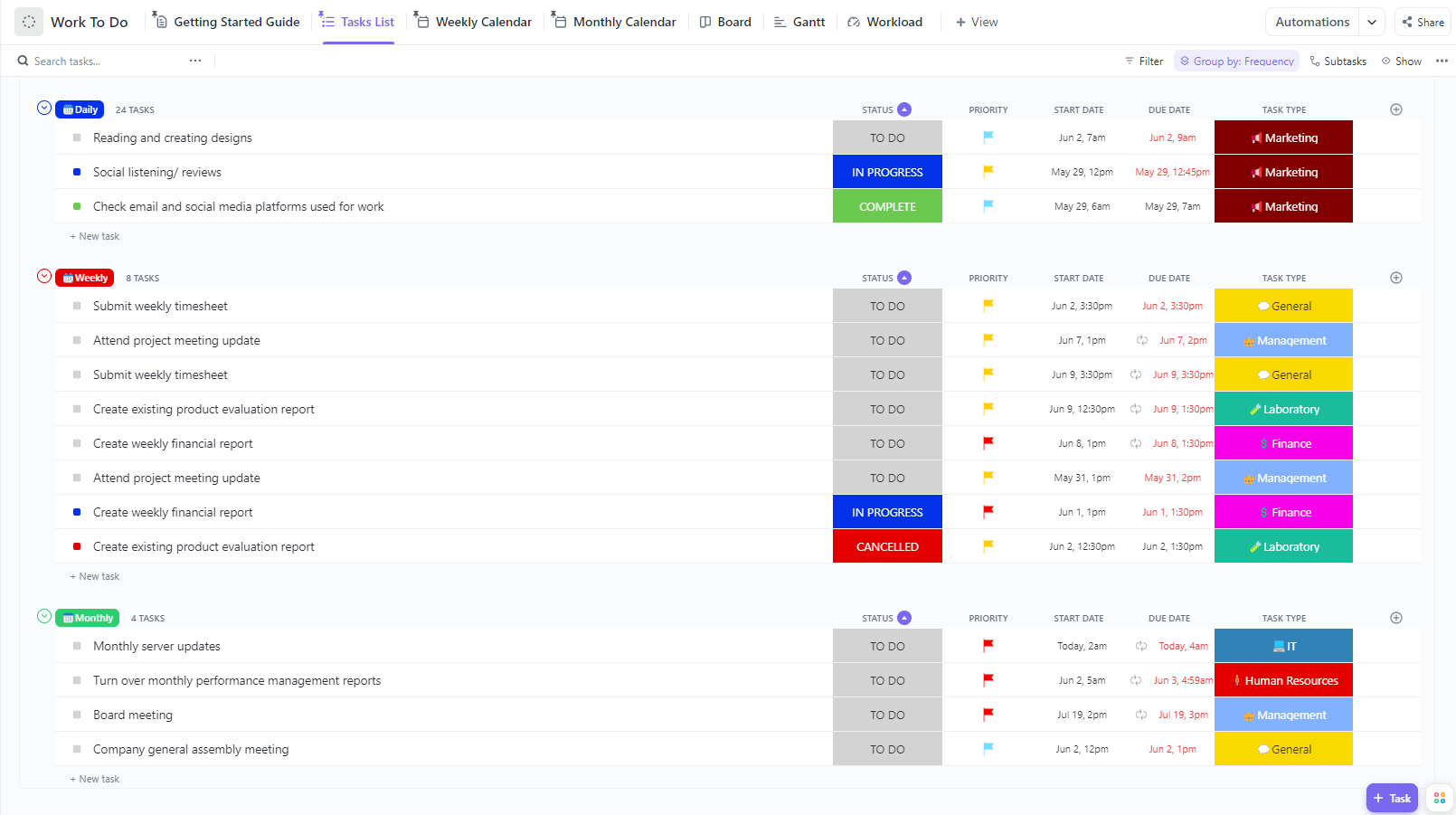Nếu bạn liên tục chuyển đổi giữa ứng dụng danh sách việc cần làm và Lịch Google, bạn nên tận dụng một cách làm việc tốt hơn và thông minh hơn.
Trong khi lịch giúp bạn lên lịch các cuộc hẹn, danh sách việc cần làm giúp theo dõi những việc bạn cần hoàn thành. Bạn có thể kết hợp cả hai bằng cách sử dụng danh sách việc cần làm trong Lịch Google.
Có chế độ xem thống nhất cho các cuộc hẹn và công việc của bạn sẽ giảm khả năng quên và giúp lập kế hoạch tốt hơn.
Hãy xem cách tạo danh sách việc cần làm trong Lịch Google để bạn có thể chuyển đổi hiệu quả giữa các cuộc hẹn và việc cần làm.
⏰ Tóm tắt 60 giây
Biến Lịch Google thành danh sách việc cần làm và khám phá ClickUp để quản lý công việc thông minh hơn.
- Sử dụng Lịch Google làm danh sách việc cần làm để lưu trữ công việc, thời hạn và lịch trình ở một nơi.
- Đặt ngày đáo hạn, nhắc nhở và công việc lặp lại để không bao giờ bỏ lỡ bất kỳ việc quan trọng nào.
- Google Tasks giúp bạn dễ dàng tạo, cập nhật và đánh dấu các mục trực tiếp từ lịch của mình.
- Mặc dù Lịch Google rất hữu ích để theo dõi các công việc đơn giản, nhưng nó không cung cấp tính năng tự động hóa, ưu tiên hoặc quản lý quy trình công việc chi tiết.
- Cập nhật thủ công và giới hạn hợp tác có thể gây khó khăn cho việc quản lý các dự án phức tạp.
- ClickUp tích hợp với Lịch Google để thêm tính năng tự động hóa, cài đặt ưu tiên và hợp tác nhóm tốt hơn.
- Với ClickUp, bạn có thể quản lý công việc hiệu quả hơn, giữ mọi thứ được tổ chức và dễ theo dõi.
Cách tạo danh sách việc cần làm trong Lịch Google
Lịch Google có danh sách việc cần làm tích hợp sẵn có tên là Google Tasks, cho phép bạn dễ dàng tạo, xem và sửa đổi công việc từ bất kỳ thiết bị nào. Để tạo danh sách việc cần làm trong Lịch Google, hãy làm theo các bước sau:
Bước 1: Mở Lịch Google
Đăng nhập vào Google Workspace và mở Lịch Google trên máy tính/máy tính xách tay hoặc thiết bị di động của bạn.
Bước 2: Nhấp vào dấu + và chọn Công việc
Trong Lịch Google, nhấp vào bất kỳ ô trống nào hoặc biểu tượng '+ Tạo' ở góc trên cùng bên trái của lịch. Sau khi hoàn thành, ba tùy chọn sẽ xuất hiện trong menu thả xuống: Sự kiện, Công việc và Lịch hẹn.
Nhấp vào tùy chọn Công việc để tạo danh sách mới.

Bước 3: Nhập chi tiết công việc
Trong cửa sổ bật lên Công việc, nhập tiêu đề công việc mới của bạn. Tạo tiêu đề ngắn, dài hoặc mô tả tùy theo nhu cầu. Bước này tương tự như viết danh sách việc cần làm thông thường của bạn.

Sau khi viết tên công việc, hãy thêm mô tả công việc của bạn. Bạn có thể mô tả chi tiết bao nhiêu tùy thích.
Sau khi thêm mô tả, hãy đặt ngày bắt đầu và ngày đáo hạn cũng như khoảng thời gian cho công việc của bạn. Đặt thời hạn giúp bạn đảm bảo hoàn thành công việc đúng thời gian. Mặc dù Google Tasks hiện không cung cấp tính năng nhắc nhở tích hợp, nhưng việc đặt thời hạn có thể đóng vai trò như một lời nhắc nhở trong đầu.
💡 Mẹo chuyên nghiệp: Viết chi tiết dưới dạng gạch đầu dòng để có các bước thực hiện cụ thể để hoàn thành công việc.
Bước 4: Lưu công việc
Nhấp vào tùy chọn Lưu ở góc dưới bên phải của cửa sổ bật lên. Công việc đầu tiên của bạn đã được tạo! Bạn sẽ thấy các công việc trong Lịch Google kèm theo thời hạn bên cạnh các sự kiện trong lịch Google, giúp bạn có chế độ xem toàn diện về các cam kết của mình.

Khi bạn đã hoàn thành một công việc, chỉ cần nhấp vào vòng tròn mở ở bên trái. Công việc sẽ được gạch bỏ và chuyển sang danh sách 'Hoàn thành'.
Thêm: Cách tạo danh sách kiểm tra trong Excel!
Tùy chỉnh và quản lý danh sách việc cần làm
Bây giờ bạn đã biết cách tạo danh sách việc cần làm trên Lịch Google, đây là một số việc bạn có thể làm để cải thiện trải nghiệm tổng thể.
Trong Lịch Google, bạn có thể tùy chỉnh và quản lý danh sách việc cần làm theo nhiều cách. Hãy cùng khám phá từng cách một.
Đánh dấu màu sắc cho danh sách công việc của bạn
Đánh dấu màu và phân loại danh sách việc cần làm theo công việc cá nhân, công việc văn phòng và các danh mục khác. Để làm điều này, hãy nhấp vào một công việc đã được phân loại và chọn màu từ danh sách màu thả xuống.

Với mã màu, bạn có thể dễ dàng theo dõi nhiều danh sách công việc cần làm. Hơn nữa, bạn còn có thể theo dõi thời gian dành cho từng loại công việc.
Chọn tần suất lặp lại các việc cần làm
Tất cả chúng ta đều phải thực hiện các công việc lặp lại, chẳng hạn như tham dự một cuộc họp cụ thể vào một ngày nhất định trong tuần. Tự động hóa từng công việc lặp lại trong danh sách việc cần làm để bạn không phải mất thời gian thêm công việc mới mỗi lần.
Dưới đây là cách thực hiện:
- Nhấp vào công việc đã được phân loại
- Khi cửa sổ Công việc bật lên, bạn sẽ thấy một menu thả xuống với nhiều tùy chọn, chẳng hạn như 'Không lặp lại', 'Hàng ngày', 'Hàng tuần', 'Hàng tháng', v.v.
- Chọn một tùy chọn phù hợp và công việc sẽ được thêm vào danh sách công việc của bạn

Xử lý kịp thời các công việc đang chờ xử lý và đã hoàn thành
Dọn dẹp lịch của bạn và rút ngắn danh sách việc cần làm bằng cách xử lý kịp thời các công việc đang chờ xử lý và đánh dấu các công việc đã hoàn thành. Dưới đây là cách thực hiện:
- Chọn công việc bạn đã hoàn thành và nhấp vào dấu tích để đánh dấu công việc đã hoàn thành
- Sau khi thực hiện việc này, bạn sẽ có thể xem số lượng công việc chưa hoàn thành trong 30 ngày qua
- Nhấp vào tùy chọn công việc đang chờ xử lý
- Giờ đây, từ danh sách thả xuống, bạn có thể chỉnh sửa, sửa đổi, đánh dấu hoặc xóa các công việc đó

Giới hạn khi sử dụng Lịch Google để tạo danh sách việc cần làm
Tạo danh sách việc cần làm trong Lịch Google rất đơn giản và dễ dàng. Tuy nhiên, nó có một số giới hạn, bao gồm:
- Lập lịch đơn giản hơn: Lịch Google được thiết kế để lập lịch cơ bản và có thể không lý tưởng để quản lý các sự kiện hoặc dự án phức tạp liên quan đến nhiều nhóm và tài nguyên
- Tùy chỉnh cơ bản: Lịch Google cung cấp giao diện đơn giản với các tùy chọn tùy chỉnh giới hạn. Mặc dù bạn có thể mã hóa màu sắc cho các công việc của mình, nhưng bạn không thể tùy chỉnh kích thước phông chữ, bảng màu hoặc thêm hình ảnh. Hơn nữa, bạn không thể thay đổi giao diện hoặc chủ đề của lịch
- Hình ảnh hiển thị khó hiểu: Lịch Google cho phép bạn tạo nhiều lịch khác nhau, nhưng việc xem tất cả cùng một lúc có thể gây nhầm lẫn. Bạn có thể khó phân biệt các danh sách việc cần làm với nhau
- Tổng quan giới hạn: Lịch Google thiếu chế độ xem kiểu bảng điều khiển hiển thị tất cả các sự kiện và thời hạn sắp tới của bạn trong nháy mắt. Điều này có thể gây khó khăn cho việc xem tổng thể khối lượng công việc của bạn và xác định các xung đột tiềm ẩn
- Kiểm soát quyền riêng tư hạn chế: Lịch Google không cung cấp các tính năng như mật khẩu hoặc quyền chỉnh sửa sự kiện riêng lẻ. Bạn có thể chia sẻ lịch ở các cấp độ truy cập khác nhau (xem tất cả chi tiết; chỉ xem bận/rảnh), nhưng bất kỳ ai có quyền truy cập đều có thể chỉnh sửa mọi thứ
Hãy tưởng tượng bạn có thể tạo danh sách việc cần làm trong Lịch Google một cách đơn giản mà không có những giới hạn này. Đúng vậy, điều đó là hoàn toàn có thể.
Việc khắc phục những giới hạn của Lịch Google có thể là một thách thức. Tuy nhiên, có một giải pháp đơn giản: tạo danh sách việc cần làm bằng một công cụ mạnh mẽ như ClickUp. Nếu bạn cần hơn một ứng dụng danh sách việc cần làm cơ bản, hãy đọc cách ClickUp vượt xa danh sách việc cần làm cơ bản để trở thành danh sách việc cần làm thông minh.
Tạo danh sách việc cần làm lý tưởng với ClickUp
ClickUp là một công cụ năng suất tất cả trong một được thiết kế để hợp lý hóa quy trình làm việc và giúp bạn tổ chức công việc. ClickUp đồng bộ hóa với Lịch Google một cách liền mạch và tích hợp với nhiều công cụ và ứng dụng của bên thứ ba như Outlook, Zoho, v.v.
Với các tính năng mạnh mẽ, ClickUp cho phép bạn dễ dàng tạo và quản lý danh sách việc cần làm có thể tùy chỉnh cao từ nhiều thiết bị, bao gồm điện thoại di động, máy tính xách tay và máy tính để bàn.
Có bốn cách để tạo danh sách việc cần làm trong ClickUp. Hãy cùng khám phá từng cách một.
1. Thêm nhiệm vụ vào Lịch ClickUp
Chế độ xem Lịch ClickUp tổng hợp tất cả các nhiệm vụ của bạn kèm theo ngày đáo hạn thành một bản trình bày trực quan của danh sách việc cần làm.
Thực hiện các bước sau để tạo danh sách công việc cần làm trên Lịch ClickUp:
- Mở chế độ xem Lịch trong ClickUp từ thanh Chế độ xem
- Nhấp vào tùy chọn Thêm công việc ở góc trên bên phải của lịch. Một cửa sổ bật lên sẽ xuất hiện. Nhập chi tiết công việc vào đây
- Ngoài ra, bạn có thể kéo và thả công việc vào các ô trực tiếp trong Lịch
- Tương tự, tạo và thêm các công việc khác để xây dựng danh sách việc cần làm hoàn chỉnh
2. Thêm việc cần làm trực tiếp từ Trang chủ bằng Danh sách cá nhân
Tạo việc cần làm trong Danh sách cá nhân bằng các bước sau:
- Mở Trang chủ từ thanh bên. Ở góc trên bên phải, nhấp vào Quản lý thẻ và thêm Thẻ danh sách cá nhân

- Trong Danh sách cá nhân, nhấp vào tùy chọn Tạo công việc. Bạn cũng có thể nhấp vào dấu + ở góc trên bên phải
- Nhập tên và các chi tiết khác của công việc
- Nhấp vào tùy chọn Tạo công việc để lưu công việc
- Tương tự, tạo các công việc khác cho danh sách việc cần làm của bạn
3. Thêm việc cần làm vào công việc dưới dạng danh sách kiểm tra
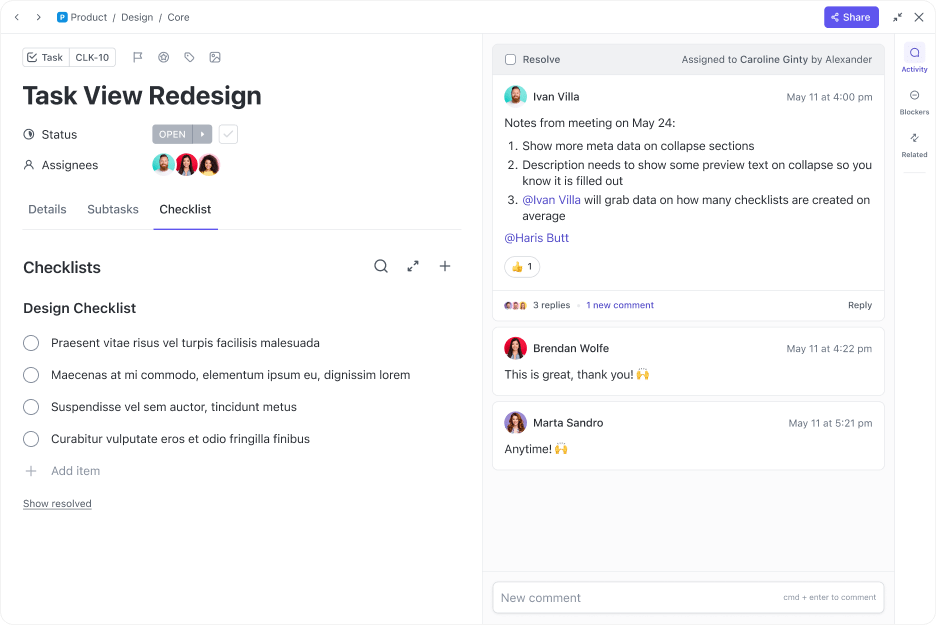
Thực hiện các bước sau để tạo việc cần làm trong danh sách công việc đầy đủ:
- Mở công việc bạn muốn tạo việc cần làm trong
- Cuộn xuống và chọn tab Mục hành động
- Nhấp vào dấu + và thêm tên và chi tiết về công việc của bạn
- Tương tự, tạo các việc cần làm khác dưới dạng danh sách kiểm tra trong công việc
4. Sử dụng mẫu danh sách

Dưới đây là cách bạn có thể sử dụng Mẫu danh sách cho các việc cần làm:
- Chọn danh sách công việc hiện có hoặc tạo danh sách mới và thêm công việc vào đó
- Trong thanh bên, nhấp vào biểu tượng ba chấm
- Chọn tùy chọn Mẫu
- Giờ đây, bạn có thể làm hai việc: Tùy chỉnh danh sách của bạn và nhấp vào Lưu để tạo mẫu Thêm danh sách của bạn vào mẫu hiện có
- Tùy chỉnh danh sách của bạn và nhấp vào Lưu để tạo mẫu
- Thêm danh sách của bạn vào mẫu hiện có
- Nếu bạn chọn tùy chọn thứ hai, hãy nhấp vào tùy chọn Duyệt mẫu
- Tìm kiếm mẫu danh sách
- Nhấp vào mẫu phù hợp và chọn thông tin về danh sách bạn muốn thêm.
- Nhấp vào tùy chọn Sử dụng mẫu để hoàn tất mẫu
- Tùy chỉnh danh sách của bạn và nhấp vào Lưu để tạo mẫu
- Thêm danh sách của bạn vào mẫu hiện có
Nếu bạn không tạo danh sách ngay từ đầu, đừng lo lắng — di chuột đến mẫu phù hợp để tạo danh sách ngay lập tức và nhấp vào tùy chọn Sử dụng nhanh để sử dụng Mẫu danh sách mới của bạn.
Bạn có thể tạo Nhiệm vụ ClickUp cho tất cả các việc cần làm mà bạn cần hoàn thành.
Không giống như Lịch Google, ClickUp là một công cụ quản lý dự án mạnh mẽ dành cho các dự án phức tạp và hợp tác. Với Nhiệm vụ ClickUp, bạn có thể:
- Thêm thẻ và danh mục vào công việc và sử dụng chúng để lọc, sắp xếp và nhóm công việc
- Đặt bối cảnh với Trường Tùy chỉnh ClickUp (thêm chi tiết như ngân sách, địa chỉ email, v.v.) và trạng thái tùy chỉnh để bao quát tất cả các quy trình công việc có thể xảy ra
- Sắp xếp và mã hóa màu công việc theo mức độ ưu tiên: khẩn cấp, cao, bình thường, thấp
- Giao công việc cho các thành viên trong nhóm của bạn
- Tạo công việc định kỳ hàng tuần, hàng tháng hoặc sau một số ngày nhất định
- Xáo trộn hoặc sắp xếp lại công việc bằng cách kéo và thả đơn giản
- Đặt nhắc nhở cho các công việc và sự kiện quan trọng

Hơn nữa, với Nhiệm vụ ClickUp, bạn có thể trực quan hóa và sắp xếp danh sách việc cần làm theo các chế độ xem khác nhau, tùy theo sở thích của mình. Dưới đây là tổng quan nhanh về từng loại chế độ xem:
- Chế độ xem bảng ClickUp cung cấp chế độ xem giống như bảng tính tóm tắt các nhiệm vụ trong danh sách việc cần làm của bạn cùng với trạng thái, mức độ ưu tiên, người được giao và ngày đáo hạn của từng nhiệm vụ. Bạn có thể liên kết các nhiệm vụ và tài liệu, sắp xếp và theo dõi các việc cần làm bằng cách ẩn và ghim các cột, đồng thời chia sẻ và xuất các việc cần làm dễ dàng dưới dạng bảng tính
- Chế độ xem Bảng ClickUp cung cấp tổng quan về các nhiệm vụ được nhóm trong danh sách việc cần làm của bạn. Bạn có thể sắp xếp các nhiệm vụ theo trạng thái nhiệm vụ, mức độ ưu tiên, ngày đáo hạn và thẻ. Kéo và thả các nhiệm vụ để di chuyển chúng trên bảng và theo dõi công việc bằng các chỉ báo như ước lượng thời gian, điểm sprint và hơn thế nữa
Nếu bạn muốn chia sẻ các chế độ xem và lịch công việc này với đồng nghiệp và thành viên nhóm, ClickUp cho phép bạn thực hiện điều đó một cách nhanh chóng và an toàn. Với tư cách là quản trị viên, bạn có thể đặt quyền truy cập tùy chỉnh cho các nhiệm vụ cụ thể. Có ba cấp độ chính: khách chỉ xem, trình chỉnh sửa với một số hạn chế và quản trị viên có toàn quyền.
💡 Mẹo chuyên nghiệp: Sử dụng công cụ Danh sách việc cần làm trực tuyến trong ClickUp để tùy chỉnh và quản lý công việc mọi lúc mọi nơi bằng ứng dụng máy tính hoặc thiết bị di động. Công cụ này cho phép bạn biến bất kỳ danh sách nào thành mẫu có thể tái sử dụng, giúp tiết kiệm thời gian và nỗ lực. Tạo công việc lặp lại với danh sách kiểm tra đã lưu để luôn đi đúng hướng và không gặp lỗi.
Các tính năng khác của ClickUp giúp cải thiện quá trình lập danh sách việc cần làm
Thêm nhiệm vụ và hình dung tuần của bạn với Chế độ xem Nhiệm vụ và Lịch của ClickUp giúp quản lý việc cần làm trở nên dễ dàng. Tuy nhiên, các tính năng khác của ClickUp còn nâng cao quá trình lập danh sách việc cần làm của bạn. Hãy đọc để biết cách những tính năng này biến danh sách việc cần làm của bạn thành lộ trình hành động.
Tài liệu ClickUp
ClickUp Docs giống như sổ ghi chép kỹ thuật số, nơi bạn có thể kết hợp các nhiệm vụ, ghi chú và nội dung khác. Nếu bạn muốn danh sách việc cần làm của mình không chỉ là những điểm gạch đầu dòng, thì Docs là câu trả lời cho bạn. Tạo danh sách việc cần làm phong phú với bối cảnh và hướng dẫn. Bao gồm hình ảnh, video và các phương tiện khác để làm cho tài liệu của bạn hấp dẫn và nhiều thông tin hơn. Bạn cũng có thể liên kết một tài liệu với một nhiệm vụ cụ thể trong ClickUp.
Ngoài ra, bạn có thể cộng tác với các thành viên trong nhóm theo thời gian thực, đảm bảo mọi người đều đồng bộ và cập nhật được phản ánh ngay lập tức.
ClickUp Brain
Công cụ AI thông minh của ClickUp, ClickUp Brain, giúp tạo và quản lý danh sách việc cần làm dễ dàng hơn. Khi tạo danh sách việc cần làm, bạn có thể cung cấp các chi tiết như thời hạn, mức độ ưu tiên và các phụ thuộc. ClickUp Brain phân tích thông tin này và đề xuất khung thời gian tối ưu để hoàn thành nhiệm vụ. Nó thậm chí còn giúp sắp xếp thứ tự ưu tiên các nhiệm vụ dựa trên khối lượng công việc và dữ liệu lịch sử của bạn.
Hơn nữa, ClickUp Brain có thể tự động tóm tắt thông tin trong các nhiệm vụ của bạn và các tài liệu liên quan như ghi chú cuộc họp. Điều này có thể hữu ích để nhanh chóng hiểu bối cảnh của các mục việc cần làm và đảm bảo bạn có tất cả thông tin cần thiết.
💡 Mẹo chuyên nghiệp: Mô tả mục tiêu chung của nhiệm vụ của bạn cho ClickUp Brain, và nó có thể đề xuất các từ khóa liên quan, công việc con hoặc thậm chí là một nhiệm vụ tương tự đã hoàn thành trong quá khứ. Điều này có thể khởi động quá trình suy nghĩ của bạn và hoàn thiện các giai đoạn ban đầu của danh sách việc cần làm một cách tốt hơn.
Mẫu ClickUp
Không muốn bắt đầu từ đầu? ClickUp cung cấp một số mẫu quản lý công việc giúp việc tạo danh sách công việc cần làm trở nên dễ dàng. Dựa trên sở thích và nhu cầu của bạn, bạn có thể chọn bất kỳ mẫu nào, từ mẫu hoàn thành công việc đến mẫu công việc cần làm.
Dưới đây là tổng quan về các mẫu danh sách công việc hàng đầu để giúp bạn bắt đầu:
- Mẫu Danh sách công việc hàng ngày của ClickUp giúp bạn xây dựng thói quen lập kế hoạch và quản lý danh sách việc cần làm. Với công cụ lập kế hoạch đơn giản này, hãy đặt mục tiêu có thể đạt được cho ngày hôm sau. Lập danh sách ưu tiên để tập trung vào những việc quan trọng. Theo dõi tiến độ để duy trì động lực và tận hưởng cảm giác thành công khi hoàn thành nhiệm vụ
- Mẫu Công việc hàng ngày của ClickUp cho phép bạn theo dõi mọi việc cần làm hàng ngày. Mẫu này tạo các danh sách kiểm tra khác nhau cho các công việc cá nhân và công việc liên quan đến công việc cho ngày hôm sau. Đặt bối cảnh cho các mục cụ thể trong danh sách kiểm tra bằng cách liên kết tệp và các thứ liên quan khác với các mục đó. Giống như bất kỳ ứng dụng danh sách kiểm tra hàng ngày nào khác, hãy tận hưởng sự hài lòng khi đánh dấu các mục đã hoàn thành
- Mẫu danh sách kiểm tra hàng tuần của ClickUp cho phép bạn lập kế hoạch cho tuần và nâng cao năng suất. Với mẫu danh sách công việc này, bạn có thể theo dõi các trách nhiệm của mình bằng cách phân loại và sắp xếp thứ tự ưu tiên cho các công việc. Sắp xếp công việc thành các danh mục khác nhau: công việc, cá nhân và việc nhà. Đặt nhắc nhở và theo dõi ngày đáo hạn và tiến độ để đảm bảo hoàn thành công việc đúng hạn
- Mẫu công việc cần làm của ClickUp cho phép bạn lập kế hoạch và sắp xếp các công việc cần làm hàng ngày trong tuần. Với mẫu này, bạn có thể sắp xếp các công việc theo mức độ quan trọng, chia nhỏ các công việc phức tạp thành các công việc con dễ quản lý và đặt ngày bắt đầu và ngày đáo hạn thích hợp cho các công việc này. Bạn cũng có thể theo dõi tiến độ công việc bằng cách sử dụng bảng Gnatt hoặc Kanban trực quan
Mẫu danh sách việc cần làm trong Lịch của ClickUp
Mẫu Danh sách công việc cần làm trong Lịch của ClickUp cho phép bạn sắp xếp và theo dõi các nhiệm vụ và giờ làm việc. Hình dung mục tiêu hàng tuần, hai tuần và hàng tháng của bạn, từ đó sắp xếp thứ tự ưu tiên và lên lịch cho các nhiệm vụ, đồng thời đặt thời hạn hoàn thành. Theo dõi tiến độ của bạn và quản lý thời gian hiệu quả hơn để tăng năng suất
Bạn có thể duy trì định dạng nhất quán cho tất cả danh sách công việc cần làm bằng cách sử dụng các mẫu này. Bạn có thể tùy chỉnh các mẫu này hoặc tạo mẫu riêng để phù hợp với nhu cầu của mình.
Tạo danh sách việc cần làm hoàn hảo với ClickUp
Danh sách việc cần làm rất quan trọng để giữ mọi thứ ngăn nắp và theo dõi các công việc trong cuộc sống cá nhân và công việc. Mặc dù ứng dụng Lịch Google cung cấp một giải pháp hiệu quả để tạo danh sách trên điện thoại và máy tính, ClickUp còn tiến thêm một bước nữa và giúp bạn tránh những nhược điểm của việc tạo danh sách trong Lịch Google.
Là công cụ năng suất và phần mềm quản lý nhiệm vụ tất cả trong một, ClickUp cung cấp các giải pháp đa dạng để tổ chức và quản lý nhiệm vụ. Với sự hỗ trợ của AI, mẫu danh sách việc cần làm, chế độ xem có thể tùy chỉnh và nhiều tính năng khác, ClickUp giúp bạn dễ dàng lập kế hoạch, tạo và quản lý nhiều danh sách việc cần làm từ bất kỳ thiết bị thông minh nào.
Để luôn cập nhật các công việc và tăng năng suất, hãy đăng ký ClickUp ngay hôm nay.